Win7/Win8.1升级Win10后屏幕闪烁不停怎么办?
- 时间:2018-01-12 15:33
- 来源:网络
- 编辑:yangxiaorong
Win7/Win8.1升级Win10后屏幕闪烁不停怎么办?win 10免费升级还有最后4天,不知道你有升级吗?今天我们一起看看用户反馈的Win7/Win8.1升级Win10后屏幕闪烁不停问题,那么这个问题要怎么解决呢?

针对这个问题,我们可以进入安全模式停止两个服务。然后具体排查解决操作如下:
1、进入设置→更新和安全→恢复;
2、找到高级启动,点击“立即重启”;
3、重启后,进入第一个选择画面,点击“疑难解答”;
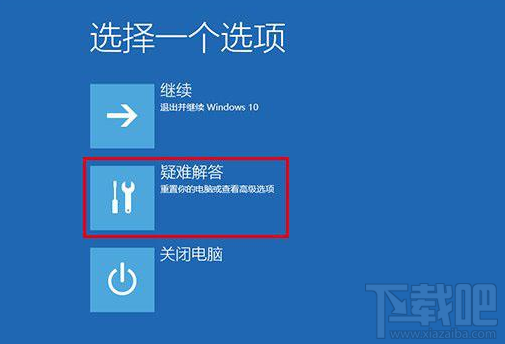
4、然后点击“高级选项”;
5、在其中选择“启动设置”;
6、这里给出了下次重启后的主要选项,点击“重启”按钮进行;
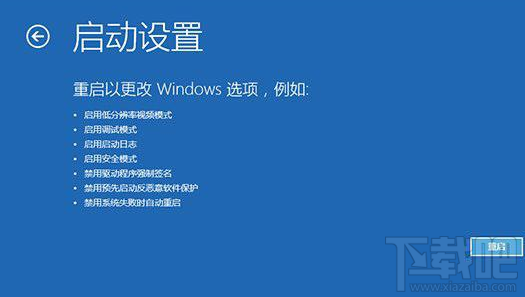
7、重启后停留在选择画面,按键盘“4”或者“F4”键进入安全模式;
8、进入桌面后,在“计算机”图标点击右键,选择“管理”;
9、在“计算机管理”左边栏找到“服务和应用程序”并展开,点击“服务”;
10、在中间找到 Problem Reports and Solutions Control Panel Support 服务,单击后在左侧点击“停止此服务”;
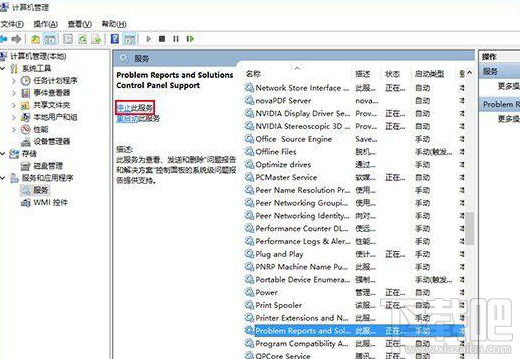
11、再找到 Windows Error Reporting Service,单击后同样在左侧点击“停止此服务”;
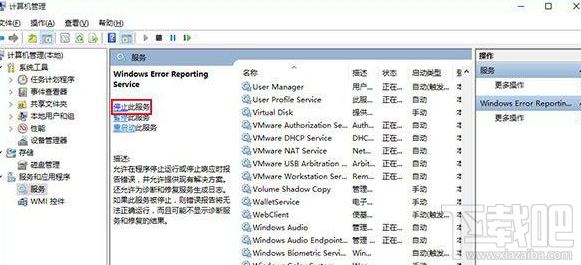
12、两项服务都成功停止后,关闭“计算机管理”,正常重启电脑后问题应该得到解决。
温馨提示:
距离win 10免费升级截止1月16日还有最后4天时间,大家可以根据自己的需求来选择是否升级至win 10系统啦。
- 不想升级Win10春季创作者更新怎么办,如何关闭春季创作者更新2018
- 使用媒体创建工具升级Win10卡在“正在检查更新”怎么办 解决方法
- 腾讯电脑管家怎么升级win10?腾讯电脑管家升级win10教程
- 升级win10创意者后屏幕不停的抖动闪烁怎么办
- 升级Win10创意者更新后打不开淘宝怎么解决
- 升级win10提示modern setup host已停止工作怎么解决?
- 升级Win10创意者更新微软蓝牙鼠标不能用了怎么办
- 升级Win10创意者系统要做的准备
- 升级Win10后电脑光驱没有了怎么办
- 笔记本升级Win10后按NumLock没反应怎么解决
- 升级win10技术预览版用户使用注意事项
- Win10任务栏假死怎么办 升级Win10任务栏假死怎么办
最近更新
-
 淘宝怎么用微信支付
淘宝怎么用微信支付
淘宝微信支付怎么开通?9月5日淘宝公示与微信
- 2 手机上怎么查法定退休时间 09-13
- 3 怎么查自己的法定退休年龄 09-13
- 4 小红书宠物小伙伴怎么挖宝 09-04
- 5 小红书AI宠物怎么养 09-04
- 6 网易云音乐补偿7天会员怎么领 08-21
人气排行
-
 Win10控制面板在哪 Windows10打开控制面板方法
Win10控制面板在哪 Windows10打开控制面板方法
Windows10系统虽然把传统的开始菜单带回来了,但是还是发生了很大
-
 Win10自动更新怎么关闭 Windows10自动更新关闭教程
Win10自动更新怎么关闭 Windows10自动更新关闭教程
Windows10默认开启自动更新功能,且不再面向普通用户提供关闭选项
-
 win10一键还原(系统还原)图文教程
win10一键还原(系统还原)图文教程
Windows10自带的一键还原(系统还原)功能是一项非常实用的功能,
-
 Win10怎么取消开机(登录)密码
Win10怎么取消开机(登录)密码
给Windows设置一个复杂的安全密码是必要的,但复杂的密码也就导致
-
 windows modules installer worker是什么 CPU/磁盘占用高解决方法
windows modules installer worker是什么 CPU/磁盘占用高解决方法
使用Win8、Win10的朋友经常会看到WindowsModulesInstallerWorker
-
 Win7小马激活工具oem7f7怎么用
Win7小马激活工具oem7f7怎么用
Windows7安装完成后的首要任务就是激活Win7。Windows7的反盗版技
-
 Win10怎么把此电脑(计算机)放到桌面
Win10怎么把此电脑(计算机)放到桌面
Win10桌面默认是不显示“此电脑”(Win8/Win10)(我的电脑(XP)、
-
 通过重置一招解决win10出现的各种bug win10bug解决教程
通过重置一招解决win10出现的各种bug win10bug解决教程
win10发布以来,随着用户安装升级热情高涨,一系列的问题就出来了
-
 Win10怎么设置开机密码
Win10怎么设置开机密码
Windows10的开机登录密码,不仅可以设置传统的字符密码,还针对触
-
 小马激活工具(oem7)提示“Cannot open file 'C:OEMSF',拒绝访问"怎么办
小马激活工具(oem7)提示“Cannot open file 'C:OEMSF',拒绝访问"怎么办
安装完Windows7系统进行激活,但小马激活工具激活Win7的时候提示
